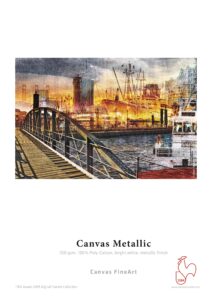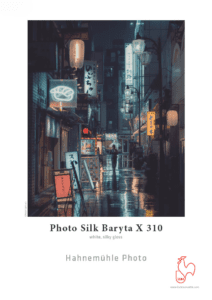Phần 3: Quy trình hoàn thành bản in
Giới thiệu khái quát về quá trình in bao gồm: Softproofing, in thử (Proofing), phân tích, cân chỉnh, in chính thức.
Mời đọc 2 phần trước tại đây:
Như ở phần trước tôi có giới thiệu cho các bạn tham khảo về quy trình thực hiện bản in mỹ thuật của tôi tại Vietnam Giclee Lab như sau:
- Chọn tác phẩm muốn in, chỉnh sửa xong xuôi.
- Chọn loại giấy in phun mong muốn cho tác phẩm của mình. (Các bạn có thể tới Vietnam Giclee Lab để tham khảo tận mắt các loại giấy in phun mỹ thuật).
- Softproof bằng Photoshop sử dụng ICC Profile tương ứng cho loại giấy mình chọn.
- Chỉnh sửa lại màu sắc, sáng tối cho phù hợp với mong muốn.
- Gửi file đi in thử (proofing).
- Duyệt bản in thử.
- Sửa lại nếu cần. Sau đó in thử lần 2.
- Lặp lại bước trên cho tới khi ưng ý với bản in.
- Thực hiện bản in hoàn thiện.
Sau đây, tôi xin được đi sâu vào các bước chính.
1. Chỉnh sửa ảnh:
Mỗi nhiếp ảnh gia sẽ có một phong cách chỉnh sửa ảnh khác nhau, tôi sẽ không bàn sâu vào vấn đề này. Tôi chỉ muốn nhấn mạnh lại rằng khi chỉnh sửa ảnh, các bạn nên sử dụng hệ thống màu Adobe RGB 1998 hoặc ProPhoto RGB chứ đừng sử dụng hệ thống màu sRGB. Việc sử dụng hệ thống màu lớn giúp ta bảo tồn được sự phức tạp trong màu sắc của tác phẩm nhiếp ảnh. Các bạn có thể xem hình so sánh dưới đây để thấy được sự khác biệt và lý do vì sao ta nên sử dụng Adobe RGB 1998 hoặc ProPhoto RGB.
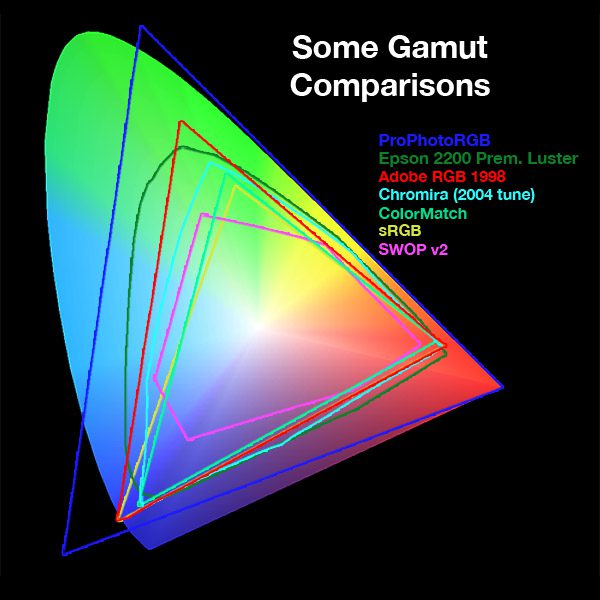
2.Softproofing:
Công đoạn softproofing là duyệt ảnh trên màn hình hiển thị có sử dụng ICC profile của máy in và loại giấy đã chọn. Bạn có thể downloads ICC Profiles dành riêng cho Vietnam Giclée Lab tại link sau: https://vietnamgicleelab.com/downloads/
Khi softproofing với ICC profile thì bạn sẽ thấy được màu bị dịch chuyển ra sao, tương phản thay đổi thế nào, vùng nào sẽ bị in ngoài khả năng thể hiện của thiết bị. Từ đó ta có thể tuỳ chỉnh lại ảnh theo mong muốn.
Các bước cài đặt cho softproofing như sau:
- Mở ảnh cần in ra bằng Photoshop.
- Chuẩn bị file ảnh theo thông số cần thiết (Xin xem thêm hướng dẫn chuẩn bị file in cụ thể tại đây: ).
- Trong Photoshop, vào View > Proof Setup > Chọn Custom như hình dưới:

- Lúc đó Photoshop sẽ liệt kê ra 1 danh sách những ICC Profiles đã được cài sẵn trong máy (Xem thêm về cách cài đặt và nhận biết mã hiệu của ICC Profile ở link sau: ). Bạn hãy tick vào ICC Profile mong muốn.

- Ở cửa sổ Customize Proof Condition, ta chọn các mục như hình sau:

- Riêng phần Rendering Intent (Bạn lựa chọn xử lý ra sao cho những màu nằm ngoài dải màu có thể in được) có thể chọn giữa Relative Colorimetric hoặc Absolute Colorimetric, tuỳ theo mỗi tác phẩm, sẽ có phương án phù hợp hơn. Bạn đọc có thể tham khảo hình sau để biết thêm về sự khác biệt giữa 2 chế độ xử lý:
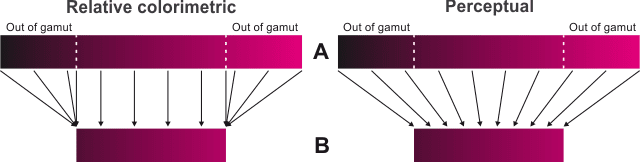
- Từ đó ta bắt đầu phân tích và quan sát file hình ảnh trong chế độ Softproof. Để chuyển về chế độ xem thường và Softproof, và vào View > Proof Colors như trong hình. (Phím tắt mặc định là Cmd + Y cho máy Mac, bên windows sẽ hiện phím tắt tương ứng)

- Sau đó ta tinh chỉnh ảnh in cho phù hợp với giấy ra sao thì mỗi người nghệ sĩ sẽ có những lựa chọn riêng, còn phần kỹ thuật thì hầu hết sẽ được thực hiện trong Photoshop. Liên hệ: Mr. Hải – 094 555 0912. Địa chỉ: quận 7, thành phố Hồ Chí Minh, hoặc các bạn có thể tới trực tiếp VG-Lab để được tư vấn miễn phí.
3.Gửi ảnh đi in thử:
Khi đưa ảnh đi in, trong Photoshop ta cần lưu ý các thông số chiều dài, rộng và độ phân giải của ảnh. Vì in phun mỹ thuật yêu cầu chỉ số PPI cao, tôi luôn cố gắng giữ ảnh ở 300ppi để đảm bảo chất lượng.
Cách kiểm tra thông số ảnh, trong Photoshop ta vào Image > Image Size như hình dưới

Sau đó các thông số sẽ hiện ra như trong hình sau
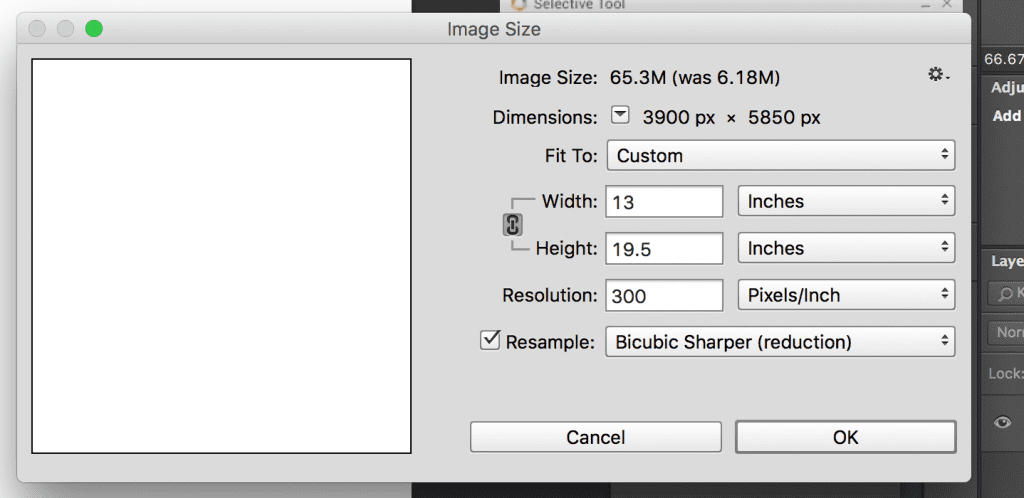
Việc in thử cũng rất cầu kỳ tuỳ thuộc vào tác phẩm mình muốn in, nếu bạn đọc cần được tư vấn thêm xin mời liên hệ Vietnam Giclée Lab để được hướng dẫn cụ thể.
4. Hoàn thiện bản in:
Sau khi nhận được bản in thử, nếu ta thấy hài lòng về tác phẩm in rồi thì sau đó sẽ thực hiện in ấn luôn mà không cần chỉnh sửa gì thêm nữa.
Luôn luôn lưu ý rằng file đưa đi in luôn phải có các thông số như việc in mỹ thuật yêu cầu:
- Ảnh được thu/phóng trong Photoshop đúng kích cỡ mong muốn in (vd: 20x30cm, 13×19” …)
- Độ phân giải thông thường tối ưu: 300ppi-600ppi
- Sử dụng hệ thống màu: Adobe RGB 1998 hoặc ProPhoto RGB (Lưu ý: sẽ là vô nghĩa khi bạn chuyển từ hệ thống màu nhỏ sang hệ thống màu lớn hơn, do đó luôn luôn cẩn thận với những thiết lập hệ thống của mình).
Tóm lại, quy trình làm việc (workflow) cho in ấn mỹ thuật bao gồm 4 bước cơ bản: Chỉnh sửa ảnh, Softproofing, Gửi ảnh đi in thử và Hoàn thiện bản in.
Mọi ý kiến đóng góp, thắc mắc xin mời liên hệ Vietnam Giclée Lab để được hướng dẫn cụ thể. Xin cảm ơn!
Các nguồn tham khảo:
-Breathing Color Blog: – https://www.breathingcolor.com/blog/
-Sách Fine Art Printing for Photographers: Exhibition Quality Prints with Inkjet Printers.